So ändern Sie das Hintergrundbild auf Ihrem iPhone oder iPad

Wenn Sie das Hintergrundbild auf Ihrem iPhone oder iPad ändern, können Sie Ihrem Mobilgerät ganz einfach neues Leben einhauchen. Hier erfahren Sie, wie Sie das Hintergrundbild auf Ihrem iPhone oder iPad ändern und es sich wie ein neues Gerät anfühlen.
Es gibt verschiedene Methoden, Ihr Hintergrundbild zu ändern. Du kannst entweder ein Hintergrundbild aus iOS's Standard-Hintergrundbildern auswählen, die mit dem Gerät geliefert werden - was eigentlich ziemlich gut ist - oder du kannst dein eigenes Hintergrundbild aus dem Internet oder deiner Kamerarolle verwenden. Wir zeigen Ihnen, wie Sie beides tun.
Zunächst einmal, wenn Sie ein eigenes Hintergrundbild erstellen möchten (entweder in Photoshop oder einfach nur ein Foto zuschneiden), sind hier die Hintergrundmaße für jedes Gerät:
- iPhone 4 / 4s: 960 x 640
- iPhone 5 / 5s / 5c / SE: 1136 x 640
- iPhone 6 / 6s: 1334 x 750
- iPhone 6 / 6s Plus : 1920 x 1080
- iPad 1/2 / Mini: 1024 x 768
- iPad 3/4 / Luft / Luft 2 / Pro 9,7 "/ Mini 2 / Mini 3 / Mini 4: 2048 x 1536
- iPad Pro 12.9 ": 2732 x 2048
Wenn Sie den 3D" Parallax "-Effekt auf Ihrem iPhone oder iPad aktiviert haben, sollten Sie die Abmessungen des Hintergrunds beachten Sie müssen etwas größer sein, um den Platz auszugleichen, der sich bewegt, während Sie Ihr Gerät verwenden. Wir haben eine großartige Anleitung, die Sie durch die Erstellung von Parallax-Hintergrundbildern führt und welche Dimensionen sie haben müssen.
Um das Hintergrundbild auf Ihrem iOS-Gerät zu ändern, öffnen Sie zuerst die App "Einstellungen" auf dem Startbildschirm
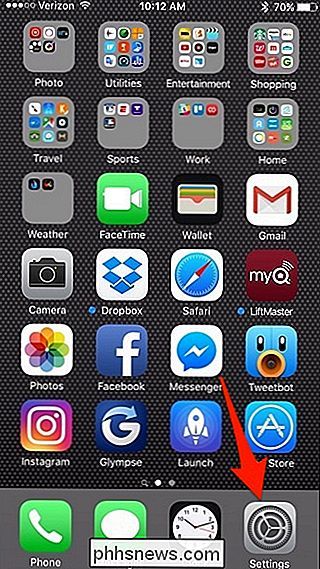
Scrollen Sie nach unten und tippen Sie auf "Hintergrund".
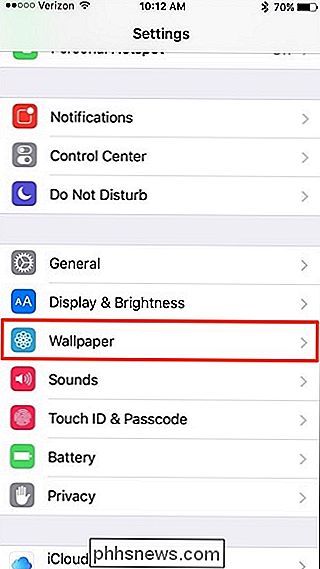
Wählen Sie "Wählen Sie einen neuen Hintergrund".
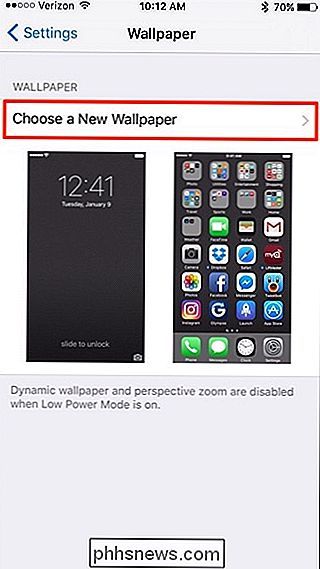
Von hier aus haben Sie zwei Optionen zur Auswahl: Verwenden Sie ein Standard-Hintergrundbild Apple stellt zur Verfügung, oder verwenden Sie ein Foto von Ihrer Kamera roll.
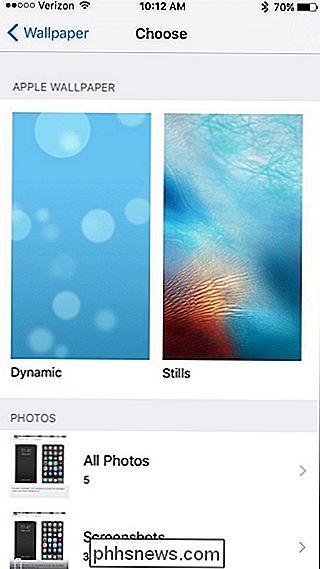
Wenn Sie ein Standard-Hintergrundbild wählen, können Sie zwischen "Dynamic" oder "Stills" Tapeten wählen. Dynamische Hintergrundbilder sind Bewegung, während Stills stationär sind.
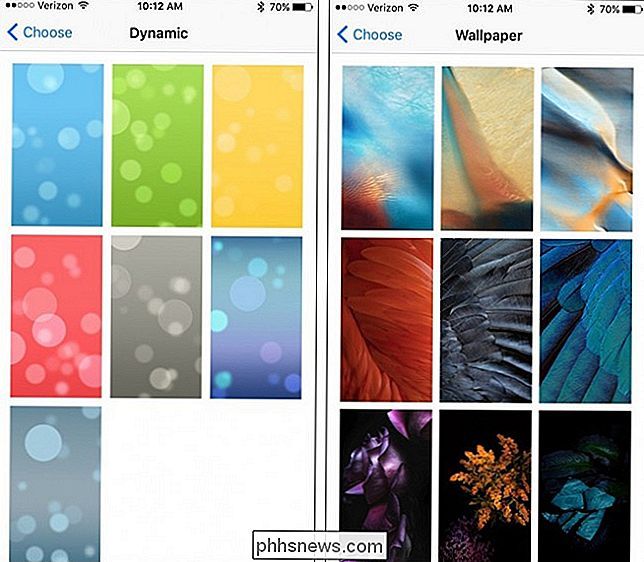
Wenn Sie Ihr eigenes Foto verwenden möchten, tippen Sie unten auf "Alle Fotos".
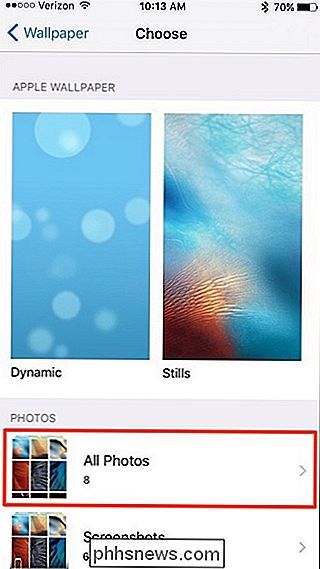
Tippen Sie auf das Foto, das Sie als Hintergrundbild verwenden möchten.
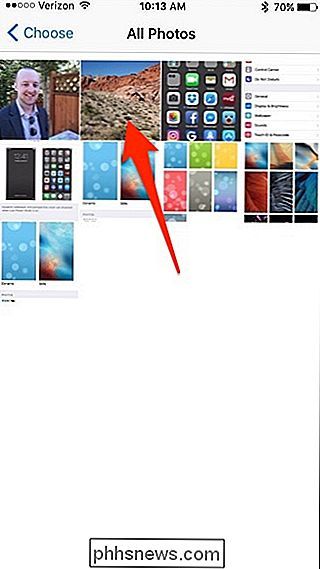
Sie können dann auf das Foto tippen und halten und es auf dem Bildschirm ziehen, um es wie gewünscht einzustellen. Danach tippen Sie unten auf "Set".
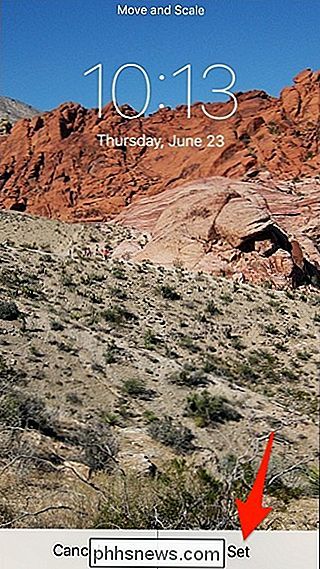
Wenn das Popup-Fenster erscheint, können Sie das Foto entweder als Hintergrundbild für den Sperrbildschirm, nur für den Startbildschirm oder als beides festlegen.
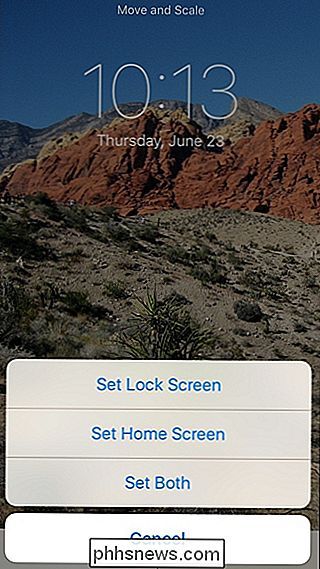
Einmal Klicken Sie auf Ihrem Gerät auf die Home-Taste und Sie sehen Ihr neues Wallpaper in seiner ganzen Pracht.

OTT erklärt - Warum ISPs dynamische vs statische IP-Adressen zuweisen
Wenn Sie jemals versucht haben, Ihre öffentliche IP-Adresse zu finden, haben Sie vielleicht bemerkt, dass sich diese häufig ändert. Dies wird als dynamische IP-Adresse bezeichnet, da sie sich sogar zu einem bestimmten Zeitpunkt ändern kann. Die meisten Internetdienstanbieter weisen ihren Kunden aus verschiedenen Gründen dynamische IP-Adressen zu. Wen

6 Beliebte Betriebssysteme, die standardmäßige Verschlüsselung anbieten
Bei den meisten gängigen Betriebssystemen wird standardmäßig standardmäßig eine Verschlüsselung verwendet, sodass alle ohne Verschlüsselung auf die Verschlüsselung zugreifen können. Dies schützt Ihre Daten vor Gerätedieben. In manchen Fällen wird diese Verschlüsselung automatisch aktiviert. In anderen Fällen wird diese Option als einfache Option angeboten, die Sie mit einem einzigen Mausklick im Installationsprogramm des Betriebssystems oder beim erstmaligen Setup-Assistenten aktivieren können.



